CAD怎么绘制轴号?
在我们日常工作中使用“CAD软件”会遇到各种各样的问题,不管是新手还是高手都会遇到自己不知道的问题,比如“CAD怎么绘制轴号?”,下面小编就讲解一下怎么解决该问题吧,此教程共分为8个步骤,小编用的是联想天逸台式电脑,电脑操作系统版本以Win7为例,希望能帮助到各位小伙伴!
工具/软件
电脑型号:联想(Lenovo)天逸510S
操作系统:Windows7
软件名称:CAD2016
步骤/教程
1、正常启动AutoCAD 2013软件,系统自动创建一个空白文件,执行圆命令(C),绘制一个半径为100mm的圆。

2、执行“创建属性”命令(ATT),系统将弹出“属性定义”对话框,在“标记”文本框中输入“A”,在“提示”文本框中输入“请输入轴号”,在“默认”文本框中输入“A”,“对正”选项选择“中间”项,将“文字高度”改为150。

3、设置相关属性后,单击“确定”按钮,然后根据提示选择圆的中心点作为文字起点,并单击鼠标左键确定,即可得到轴标号效果。

4、执行“写块”命令(w),系统将弹出“写块”对话框,单击“选择对象”按钮,根据命令行提示,全部选中轴标号,单击“拾取点”按钮,选择轴标号上侧象限点作为“基点”。并按空格键确定返回。

5、单击“文件名和路径”后面的三点按钮,选择存储路径,名称为轴标号,然后单击“确定”按钮,即可将轴标号图块保存在指定的位置。
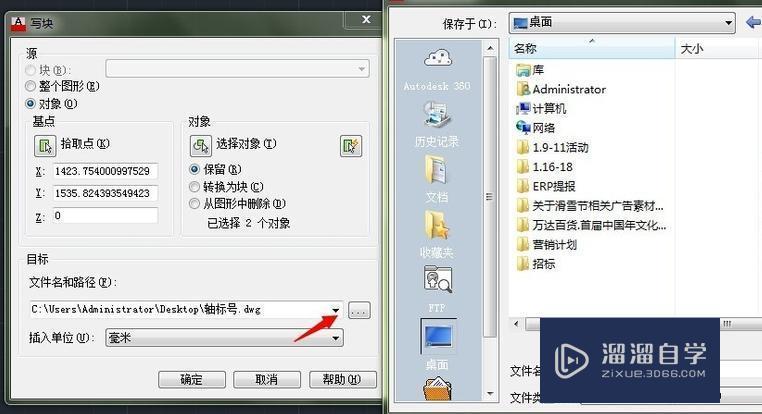
6、执行“插入块”命令(I),选择“案例轴标号”,最后单击“确定”按钮。
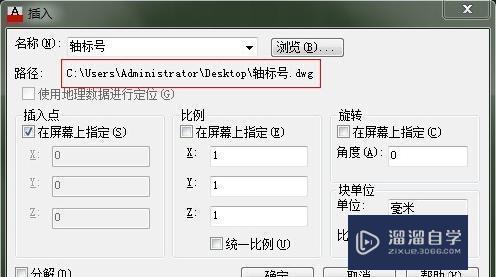
7、执行上述设置后,系统将提示指定插入点,在视图中找到需要插入轴标号的点,然后单击鼠标左键,系统弹出“请输入轴号”提示,用户只需依次输入下面的A、B等编号,按【enter】键确定即可。

8、使用鼠标双击所插入的属性块对象,将弹出“增强属性编辑器”对话框。

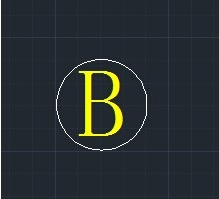
- 上一篇:AutoCAD怎么画轴测图?
- 下一篇:CAD坐标轴怎么设置?


评论列表